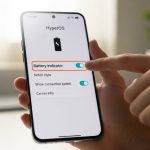Encontrarse con un móvil Xiaomi bloqueado, ya sea por haber olvidado el patrón, el PIN o la contraseña, es una situación más común de lo que parece. Si tu dispositivo funciona con HyperOS, el sistema operativo más reciente de la marca, existe un método efectivo para recuperar el acceso. La solución principal implica un reseteo de fábrica, también conocido como «hard reset», que devuelve el teléfono a su estado original.
Este proceso borra toda la información del dispositivo, por lo que es un último recurso. A continuación, se detalla el procedimiento paso a paso para que puedas volver a utilizar tu móvil sin complicaciones.
Qué tener en cuenta antes de empezar
Resetear un Xiaomi bloqueado es un proceso drástico con consecuencias importantes. Antes de iniciar, es fundamental que comprendas dos puntos clave:
- Pérdida total de datos: El restablecimiento de fábrica eliminará absolutamente todo el contenido del almacenamiento interno del teléfono. Esto incluye fotos, vídeos, aplicaciones, contactos, mensajes y cualquier otro archivo personal. No hay forma de recuperar esta información después del proceso si no existe una copia de seguridad previa.
- Bloqueo por cuenta de Google y Xiaomi: Tras el reseteo, el sistema de seguridad de Android (Factory Reset Protection o FRP) te solicitará que introduzcas las credenciales de la cuenta de Google que estaba sincronizada en el dispositivo. De igual manera, si tenías una Cuenta Mi vinculada, también se te pedirá la contraseña para poder configurar el teléfono. Es imprescindible que recuerdes estos datos para no dejar el móvil inutilizable.
Cómo resetear tu Xiaomi con HyperOS desde el modo Recovery
El método más directo para restablecer un teléfono bloqueado es a través del menú de recuperación del sistema, conocido como Recovery Mode. Este menú es independiente de HyperOS y permite realizar acciones de mantenimiento como el borrado de datos.
Pasos para el reseteo de fábrica
Sigue estas instrucciones con atención. Para navegar por el menú Recovery, generalmente se utilizan los botones de subir y bajar volumen, y el botón de encendido para confirmar la selección.
- Apaga el dispositivo: Mantén presionado el botón de encendido hasta que aparezca el menú de apagado y selecciona «Apagar». Si la pantalla no responde, mantén presionado el botón de encendido durante unos 10-15 segundos hasta que el móvil vibre y se apague por completo.
- Accede al modo Recovery: Con el teléfono apagado, presiona y mantén pulsados simultáneamente el botón de subir volumen y el botón de encendido.
- Suelta el botón de encendido: En cuanto aparezca el logo de Xiaomi o Redmi/POCO en la pantalla, suelta únicamente el botón de encendido, pero continúa manteniendo presionado el botón de subir volumen.
- Entra en el Main Menu: Sigue presionando el botón de volumen hasta que aparezca el menú principal (Main Menu) de Recovery. En este punto, ya puedes soltar el botón.
- Selecciona la opción Wipe Data: Usa el botón de bajar volumen para desplazarte hasta la opción
Wipe Data(Borrar datos) y presiona el botón de encendido para seleccionarla. - Confirma el borrado de datos: En la siguiente pantalla, selecciona
Wipe All Data(Borrar todos los datos) usando los botones de volumen y confirma de nuevo con el botón de encendido. - Inicia el proceso: El sistema te pedirá una última confirmación para evitar un borrado accidental. Desplázate hasta la opción
Confirm(Confirmar) y presiona el botón de encendido. El proceso de borrado comenzará y tardará solo unos segundos. - Regresa al menú principal: Una vez finalizado, verás un mensaje de éxito en la pantalla (
Data Wiped Successfully). Presiona el botón de encendido para volver al menú principal (Back to Main Menu). - Reinicia el dispositivo: En el menú principal, la opción
Reboot(Reiniciar) estará seleccionada por defecto. Presiona el botón de encendido para entrar. - Finaliza el reinicio: Por último, selecciona
Reboot to System(Reiniciar al sistema) y confirma con el botón de encendido.
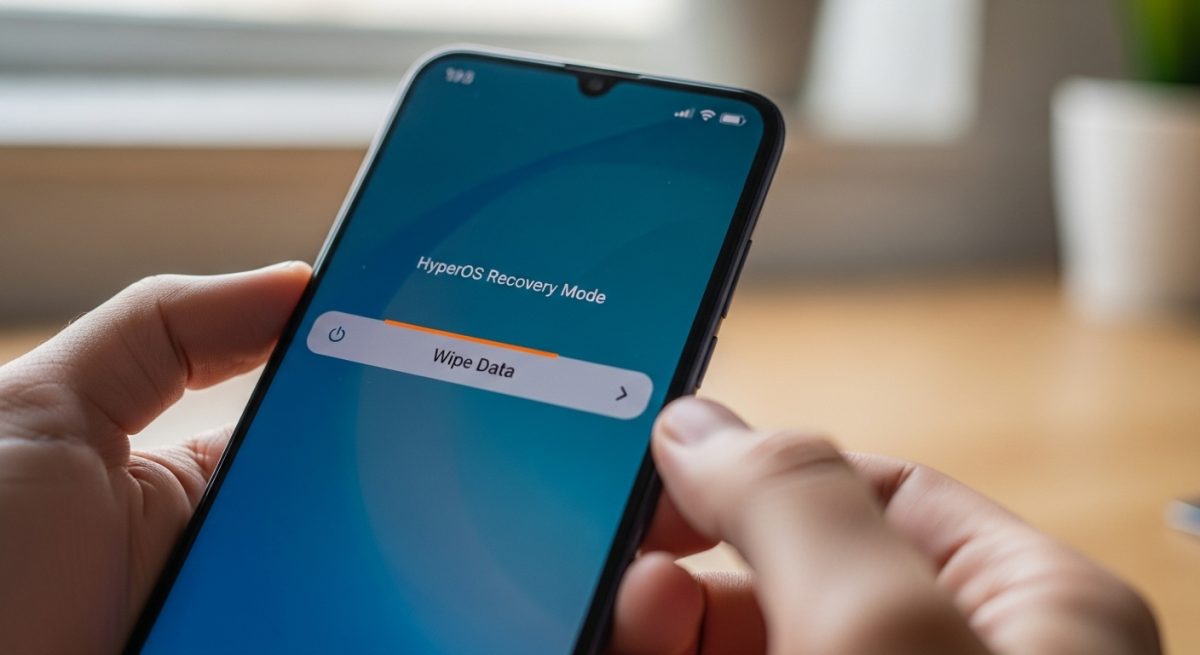
El teléfono se reiniciará. Este primer arranque puede tardar bastante más de lo normal, incluso varios minutos, ya que el sistema se está configurando desde cero. Ten paciencia y no interrumpas el proceso. Si por alguna razón el dispositivo se queda atascado, puedes consultar nuestra guía sobre qué hacer si tu Xiaomi atascado en el Main Menu: la guía paso a paso para solucionarlo.
Qué hacer después de resetear el móvil
Cuando el dispositivo termine de iniciarse, te encontrarás con la pantalla de bienvenida de HyperOS, igual que cuando lo encendiste por primera vez. Deberás seguir los pasos de configuración inicial:
- Seleccionar idioma y región.
- Conectarte a una red Wi-Fi.
- Aceptar los términos y condiciones.
El paso crucial llegará cuando el sistema te pida verificar tu identidad. Aquí es donde necesitarás introducir el correo y la contraseña de la cuenta de Google previamente asociada al teléfono. Si no recuerdas estos datos, no podrás continuar con la configuración. Lo mismo ocurrirá con la Cuenta Mi si estaba activa.
¿Existe una alternativa para no perder los datos?
Lamentablemente, si el teléfono ya está bloqueado y no puedes acceder a él, no existe un método oficial para quitar la contraseña sin borrar los datos. Las medidas de seguridad de Android están diseñadas precisamente para proteger la información en caso de pérdida o robo.
Para situaciones futuras, es altamente recomendable tener activada una copia de seguridad automática en Google Drive o Xiaomi Cloud. De esta manera, aunque necesites resetear el dispositivo, podrás restaurar tus fotos, contactos y configuraciones fácilmente tras introducir tus credenciales.
Preguntas frecuentes (FAQ)
¿Cuál es la diferencia entre un reseteo de fábrica y un hard reset?
Técnicamente, ambos logran el mismo objetivo: borrar todos los datos del dispositivo. El término «reseteo de fábrica» se suele usar cuando se hace desde los ajustes del sistema (con el móvil desbloqueado), mientras que «hard reset» se refiere al proceso realizado mediante los botones físicos y el menú Recovery, necesario cuando el teléfono no arranca o está bloqueado.
¿Qué hago si mi Xiaomi no entra en modo Recovery?
Asegúrate de seguir la combinación de botones correcta: subir volumen + encendido con el teléfono apagado. Si no funciona, intenta mantener los botones presionados por más tiempo. En algunos modelos muy específicos, la combinación podría variar ligeramente.
Me pide la cuenta de Google/Xiaomi y no la recuerdo, ¿qué puedo hacer?
Debes intentar recuperar tu cuenta a través de los procedimientos oficiales de Google o Xiaomi desde un ordenador u otro dispositivo. Necesitarás acceso al correo electrónico de recuperación o al número de teléfono que asociaste a dichas cuentas. Sin estas credenciales, no podrás desbloquear el teléfono.